Lorsqu’on s’immerge dans un univers vidéoludique, il est fréquent de vouloir immortaliser certains moments. Qu’il s’agisse d’un panorama saisissant, d’un bug cocasse ou d’une prouesse mémorable, une image vaut souvent plus qu’un long discours.
C’est précisément là que réside l’un des atouts de Steam : sa simplicité pour réaliser des captures d’écran en cours de jeu. Une simple pression sur un bouton suffit pour sauvegarder instantanément ces instants précieux.
Voici un guide complet pour maîtriser l’art de la capture d’écran avec Steam.
Comment réaliser une capture d’écran avec Steam
Bien que Windows propose différentes méthodes pour réaliser des captures d’écran pendant le jeu, l’option la plus simple, si vous jouez via Steam, consiste à presser la touche F12. Un déclic sonore confirme la prise de vue, accompagnée d’une notification dans le coin inférieur droit de votre écran.
Pour visualiser toutes les captures réalisées lors de votre session, appuyez sur Maj + Tab afin d’ouvrir la surcouche Steam, puis cliquez sur l’icône « Captures d’écran » (représentée par une image) située dans le menu inférieur.
Après avoir quitté le jeu, un résumé de votre session apparaît dans votre bibliothèque Steam, affichant toutes les captures que vous avez réalisées.
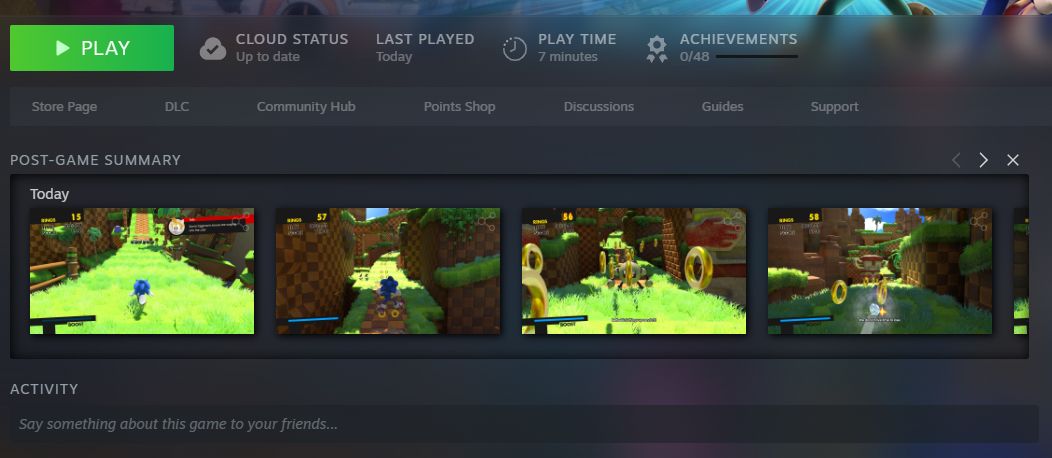
Comment gérer vos captures d’écran Steam
Dans le menu supérieur de Steam, cliquez sur « Affichage » puis sur « Captures d’écran » afin d’accéder au gestionnaire. Par défaut, les captures sont triées par date, les plus récentes en tête. Vous pouvez utiliser le menu déroulant pour sélectionner un jeu spécifique. Choisissez une capture dans la liste de gauche pour l’afficher en grand, accompagnée d’informations comme la date et la taille du fichier.
Les captures d’écran sont stockées localement sur votre ordinateur. Le gestionnaire permet de gérer leur visibilité et de choisir de les partager avec la communauté Steam. Vous avez également la possibilité d’ajouter une légende ou de les marquer comme « spoiler ».
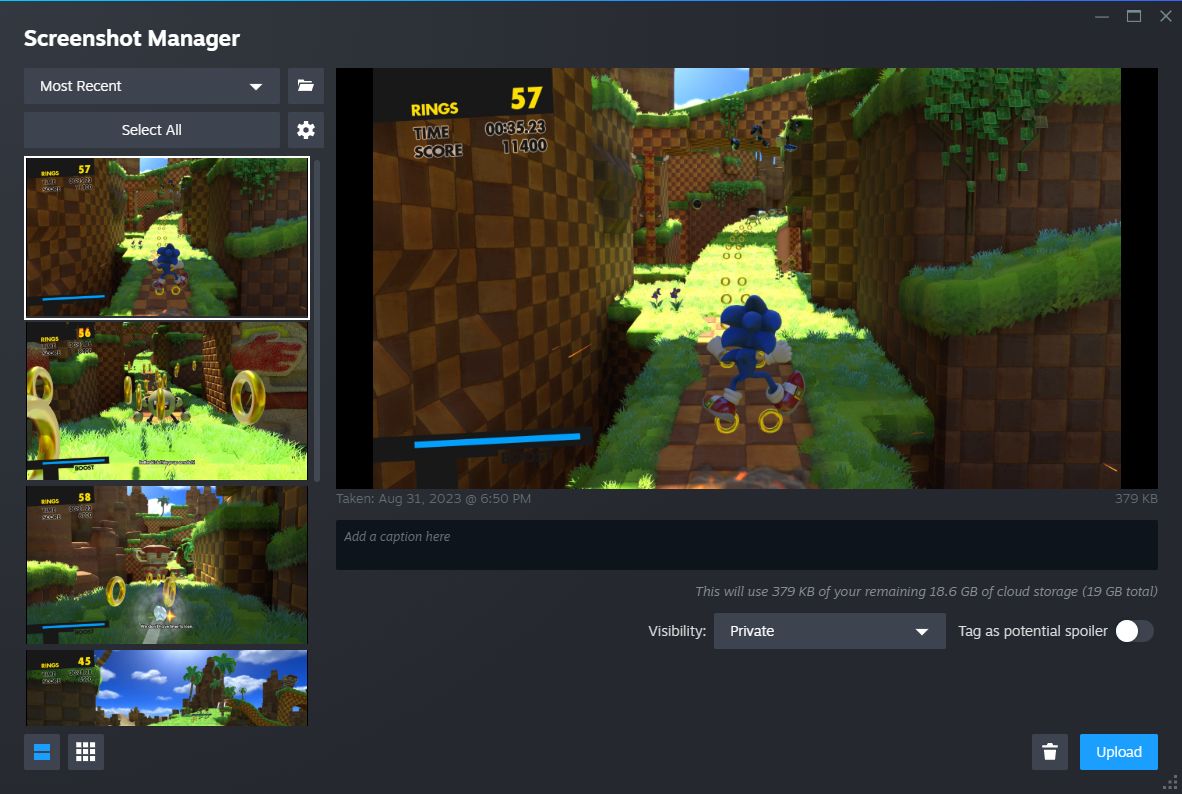
Pour sélectionner plusieurs captures, maintenez la touche Ctrl enfoncée et cliquez sur chaque image, ou utilisez la touche Maj pour sélectionner une plage. Vous pouvez aussi cliquer sur « Sélectionner tout ».
Pour supprimer une image de votre ordinateur, cliquez sur l’icône de corbeille « Supprimer », puis confirmez votre choix.
Si vous souhaitez consulter directement les fichiers bruts sur votre disque, cliquez sur « Afficher sur le disque » (l’icône de dossier). Le dossier où sont enregistrées vos captures s’ouvrira. Notez que le chemin est parfois complexe et que chaque jeu possède son propre sous-dossier. Il est donc préférable d’utiliser cette méthode plutôt que de naviguer manuellement via l’Explorateur de fichiers.
Personnaliser vos paramètres de capture d’écran Steam
Il est possible de modifier le raccourci clavier utilisé pour les captures, de désactiver le son de déclenchement et d’ajuster d’autres options. Voici comment procéder :
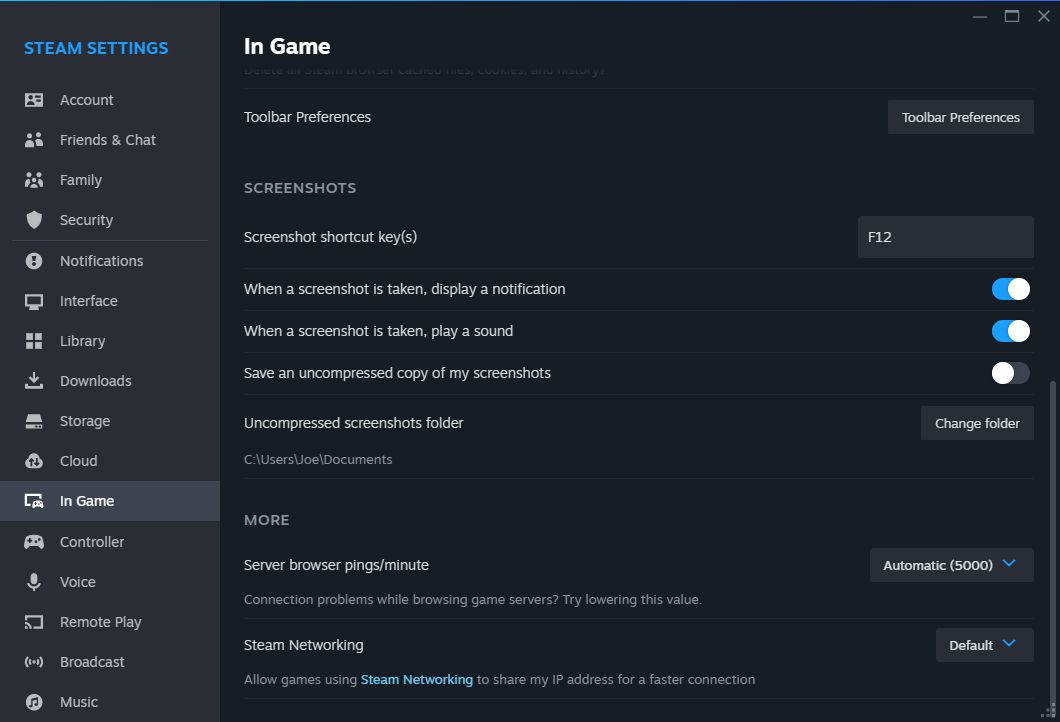
Dans cet onglet, vous pouvez personnaliser la touche de raccourci pour les captures, et choisir si la notification doit s’afficher et si un son doit être émis.
Pour une qualité d’image optimale, cochez l’option « Enregistrer une copie non compressée de mes captures d’écran ». Sachez toutefois que cela utilisera plus d’espace disque. Pour modifier le répertoire d’enregistrement de ces captures non compressées, cliquez sur « Modifier le dossier ».
La capture d’écran est également facilitée sur Steam Deck
Steam rend la prise et la gestion de captures d’écran ludiques et intuitives, y compris sur le Steam Deck, la console portable de Valve. Une simple combinaison de touches (Steam + R1) vous permet de prendre une capture instantanée. Il s’agit d’un des nombreux raccourcis pratiques de ce système.